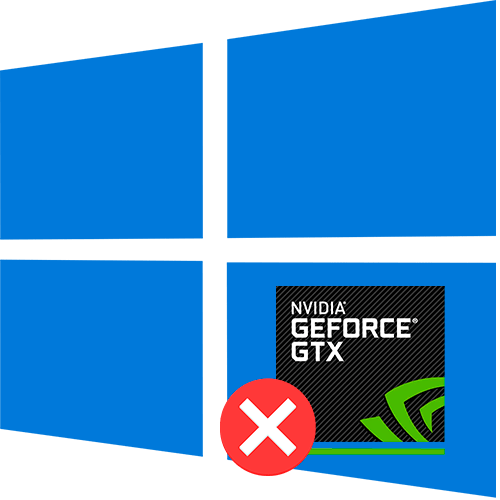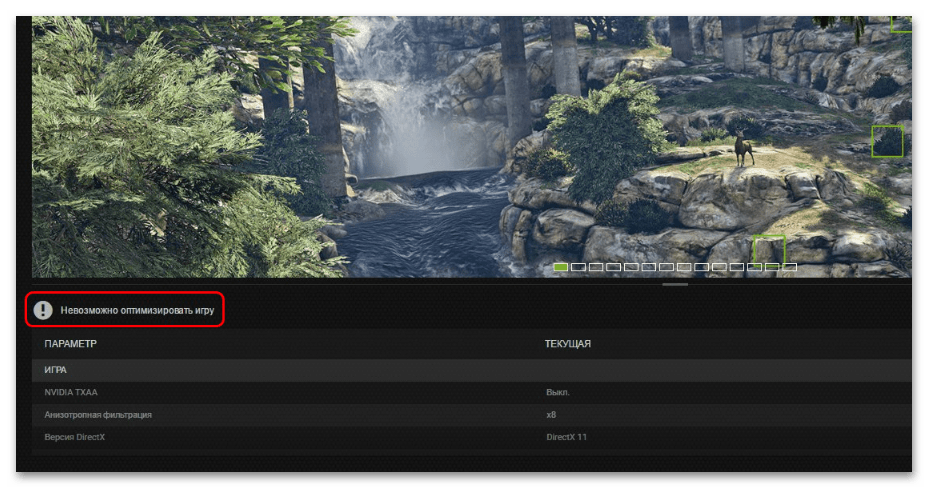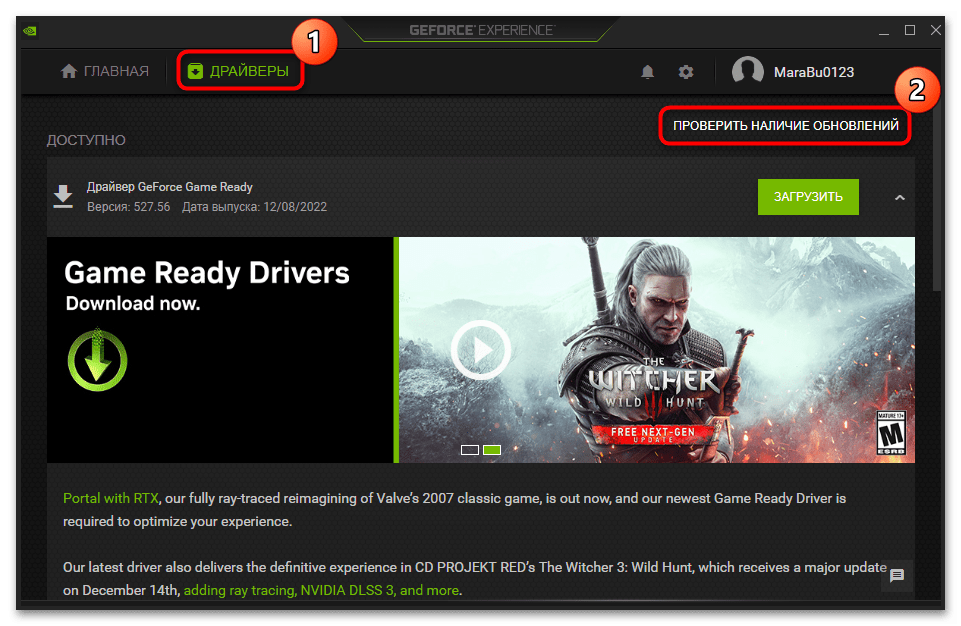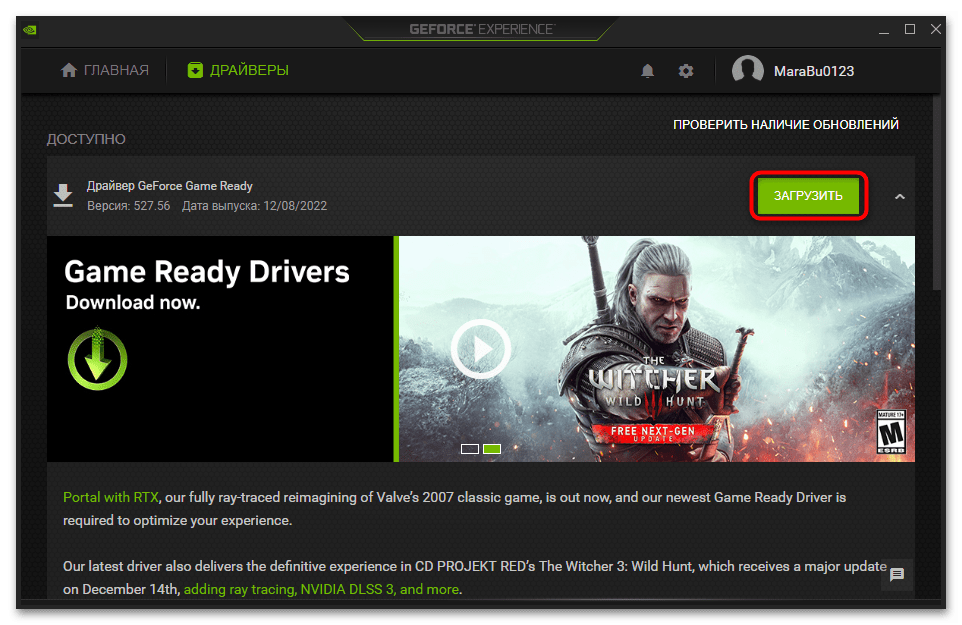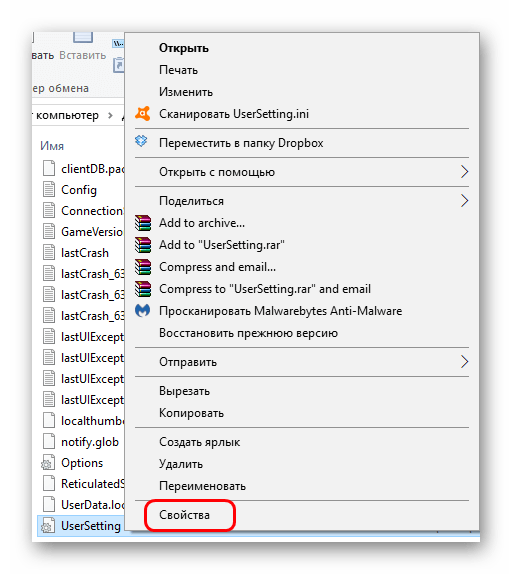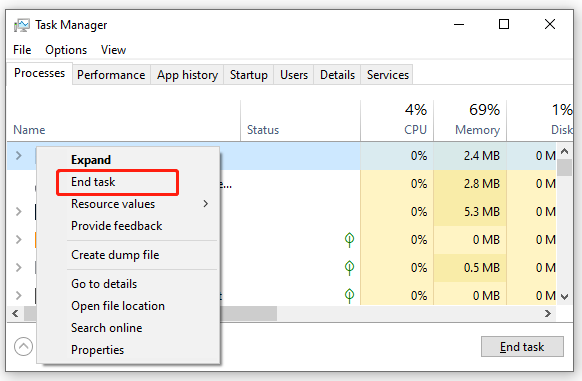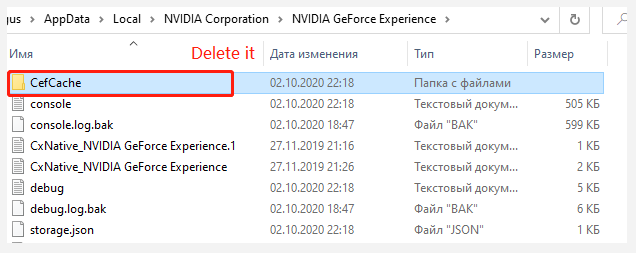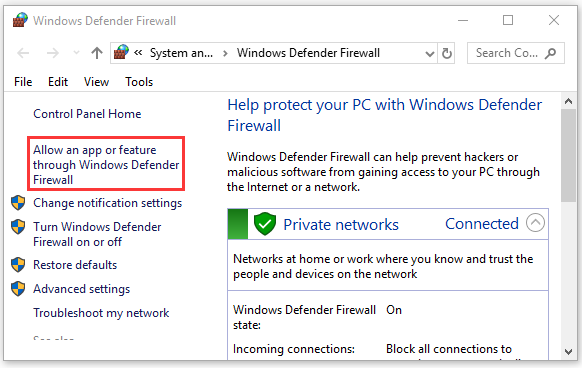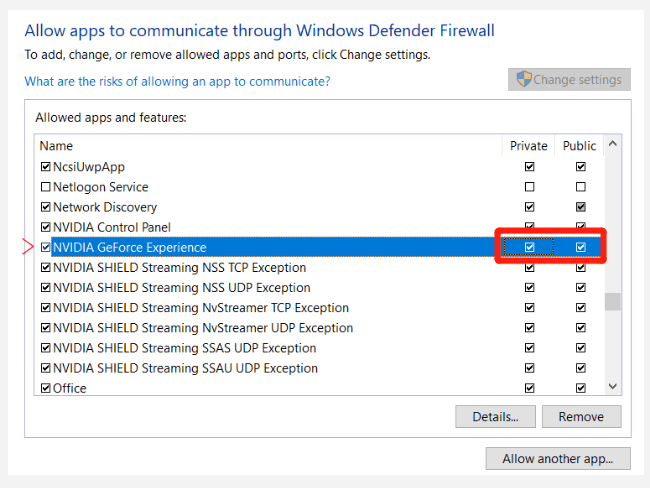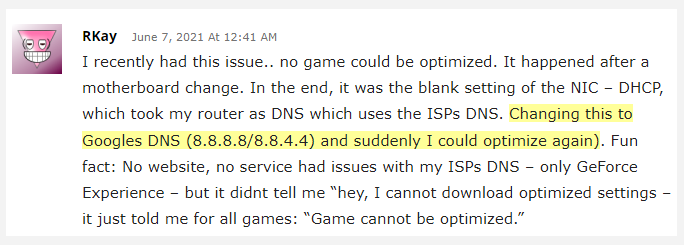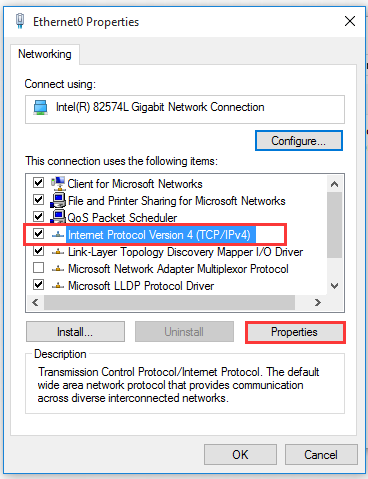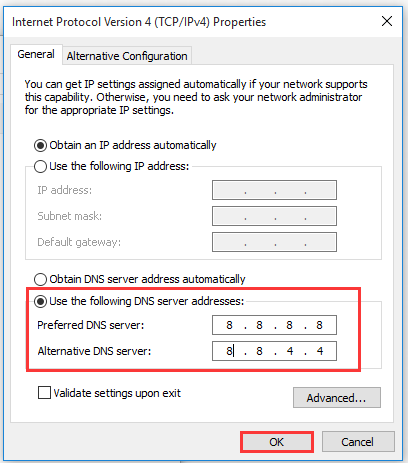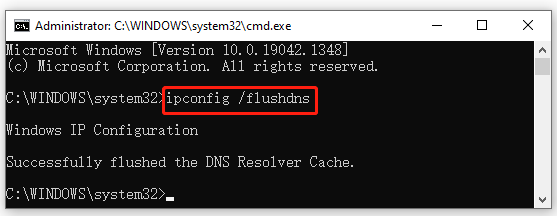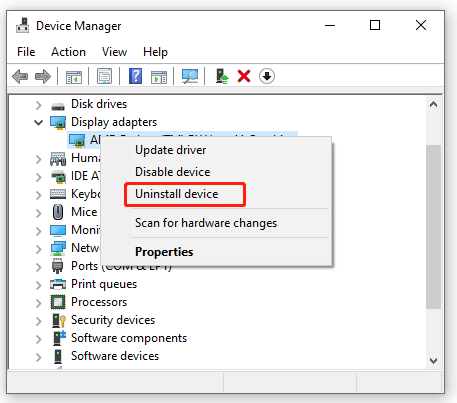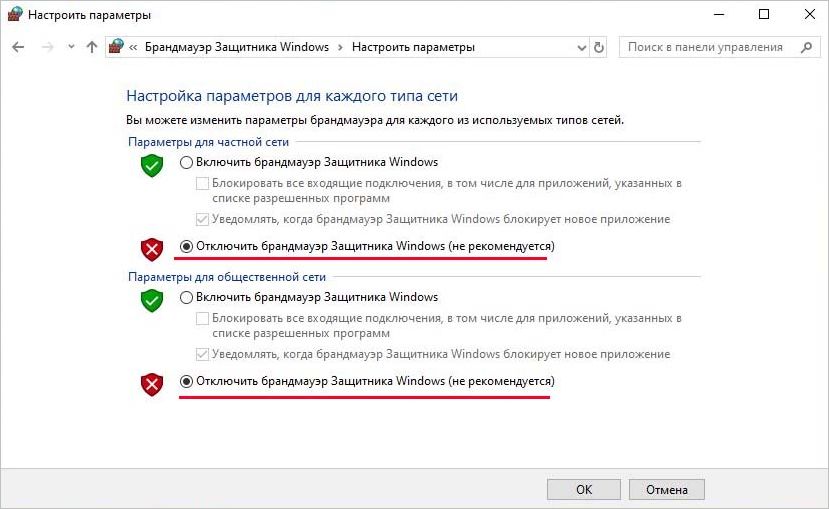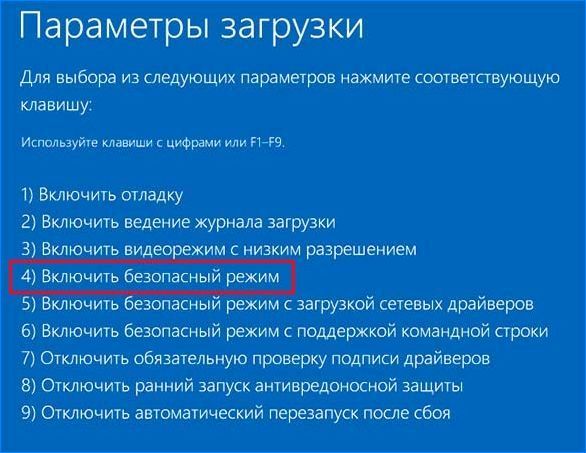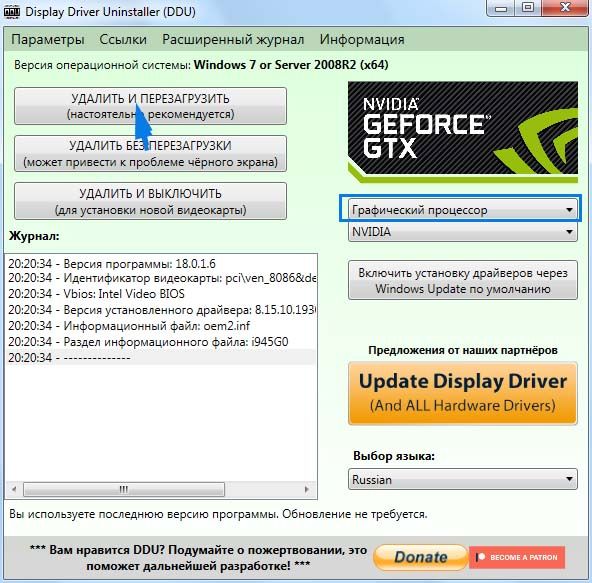Содержание
- Причина 1: Проблема с самой игрой
- Причина 2: Нелицензионная игра
- Причина 3: Ошибки в реестре
- Способ 1: Отключение антивируса / брандмауэра
- Способ 2: Обновление программы
- Способ 3: Очистка реестра
- Способ 4: Редактирование файла с данными параметров графики
- Вопросы и ответы
Причина 1: Проблема с самой игрой
Чаще всего проблема с оптимизацией игры в GeForce Experience появляется из-за факторов, которые не зависят от пользователя и его компьютера. Тогда сделать что-то вряд ли получится. Ряд таких ситуаций следующий:
- Для оптимизации игры с помощью средств GeForce Experience требуются соответствующие сертификаты и подписи, а при их отсутствии и возникает данная неполадка. Обычно такое встречается у разработчиков, которые не сотрудничают с компаниями, поставляющими комплектующие для ПК, например различные малоизвестные инди-проекты. В самой NVIDIA не будут разбираться с различными играми, поэтому некоторые из них не оптимизируются через GeForce Experience.
- Чтобы оптимизировать игру, программа от NVIDIA распознает данные, отвечающие за взаимодействие с настройками, по записям в реестре. Если у проекта нет таких данных о том, как необходимо рассчитать конфигурацию параметров с учетом конкретных характеристик компьютера, то Experience не сможет подстроить игру и оптимизировать графику, поскольку не будет знать, как это сделать.
- Вероятно, игра вообще не предусматривает графических настроек. Нередко такое случается с независимыми (инди) проектами с нестандартным визуальным оформлением, к примеру пиксельной графикой.
- Также случается, что сама игра не предоставляет доступ GeForce Experience к изменению графических конфигураций, при этом программа сможет только их увидеть. Как правило, разработчики делают это в целях безопасности: для предотвращения вмешательства третьей стороны, например пиратов или взломщиков. Причем они не заморачиваются с отдельным доступом именно для Experience, поскольку это требует дополнительных ресурсов. В этом случае у игры можно увидеть внушительный список графических настроек, но автоматическая оптимизация через софт от NVIDIA будет недоступна.
Если проект, который вызывает сообщение в GeForce Experience о том, что невозможно оптимизировать игру, подходит к одному из вышеперечисленных пунктов, изменить настройки графики и оптимизировать его можно только вручную при наличии такой возможности.
Причина 2: Нелицензионная игра
Наиболее распространенная причина отказа в оптимизации в GeForce Experience – это попытка настроить нелицензионного проекта. Обычно пираты, взламывая игру и ее защиту, нарушают и ее работу, в особенности реестровые записи. В итоге софт от NVIDIA не может распознать параметры для оптимизации, которые должны быть привязаны к самой игре.
Решить проблему можно только одним способом – установить другую версию, и желательно лицензионную. Даже если вы скачаете и инсталлируете другой репак, не факт, что это безопасно или что Experience распознает привязанные к нему параметры конфигурации.
Самостоятельно исправлять реестровые записи и создавать корректные подписи вручную не рекомендуется, потому что это может повлиять не только на корректное восприятие игры, но и на операционную систему в общем.
Причина 3: Ошибки в реестре
У известных игр с громким названием процедура оптимизации в GeForce Experience присутствует обычно всегда. Крупные разработчики предоставляют NVIDIA все данные, связанные с настройкой конфигурации. Если рассматриваемая проблема произошла с лицензированным современным проектом, следует разобраться с ней индивидуально.
Для начала попробуйте перезагрузить ваш компьютер: если это системная проблема, она должна исчезнуть с началом нового сеанса, и игра пройдет оптимизацию. Если это не помогло, переходите к инструкциям ниже.
Способ 1: Отключение антивируса / брандмауэра
Попробуйте отключить сторонний антивирус или встроенный брандмауэр. Возможно, он блокирует действия, которые происходят при оптимизации, ошибочно считая их подозрительными. Некоторые пользователи пишут, что именно это действие помогает решить проблему. В случае с антивирусами от сторонних разработчиков обычно достаточно кликнуть правой кнопкой мыши по иконке программы в трее и выбрать соответствующий пункт. Для наиболее распространенных защитников и штатного брандмауэра у нас на сайте есть пошаговые инструкции.
Подробнее: Отключение антивируса / брандмауэра Windows 10

Способ 2: Обновление программы
Следующее, что можно сделать, чтобы исправить ситуацию, — это обновить фирменную программу от NVIDIA. Обычно это происходит автоматически, но лучше проверить наличие апдейтов и загрузить их вручную:
- Запустите GeForce Experience и перейдите на вкладку «Драйверы». При отсутствии в основном окне информации об апдейтах кликните по кнопке «Проверить наличие обновлений».
- Когда появится сообщение о том, что доступны обновления, нажмите по кнопке «Загрузить».
- После скачивания в некоторых случаях потребуется указать тип установки. Лучше выбирать «Экспресс», при котором софт самостоятельно подбирает и инсталлирует необходимые компоненты.
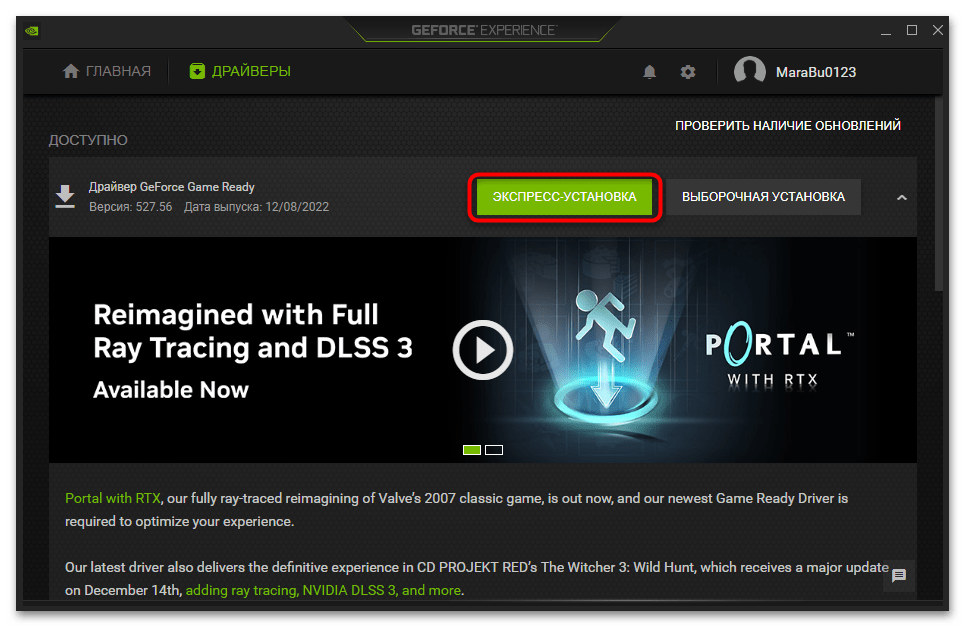
Остается дождаться установки апдейтов и перезагрузить компьютер. Своевременное обновление также позволят поддерживать в актуальном состоянии и программное обеспечение для графического адаптера.
Способ 3: Очистка реестра
Если предыдущие методы не принесли результата, стоит проверить системный реестр на предмет ошибок. Лучше для этого использовать специализированный софт, который совершает очистку в автоматическом режиме, поскольку ручные изменения могут привести к непредсказуемым последствиям. Для очистки реестра от ошибок подойдет бесплатное и эффективное приложение CCleaner. После процедуры не забудьте перезагрузить компьютер.
Подробнее: Чистка реестра с помощью CCleaner
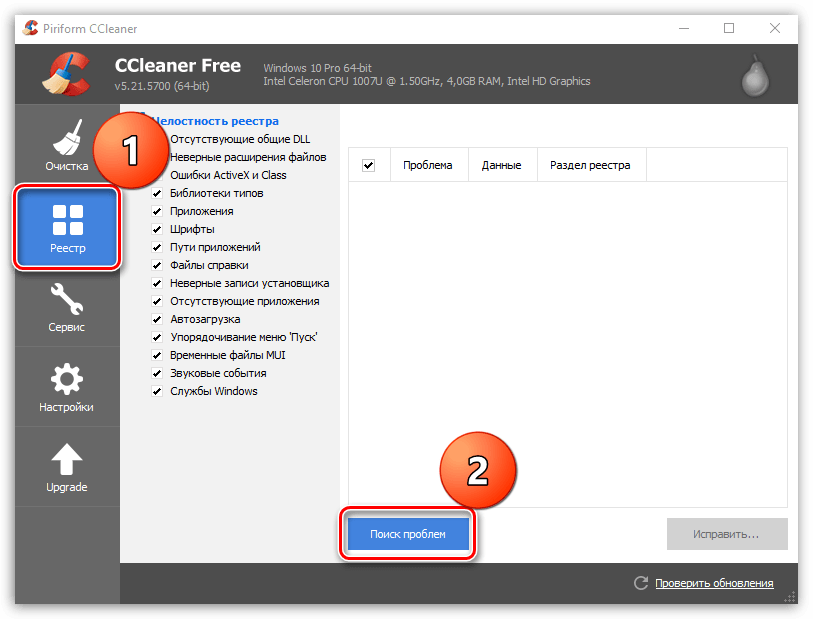
Способ 4: Редактирование файла с данными параметров графики
Еще есть вариант проверить, имеется ли у GeForce Experience возможность получить доступ к файлу, содержащему графические параметры. В этом случае сложнее всего отыскать тот самый файл. Обычно он располагается в папке с документами игры, а в его названии есть слово «Setting», например «UserSetting».
- Отыскав файл с данными, перейдите в его «Свойства», кликнув по нему правой кнопкой мыши и выбрав соответствующий пункт.
- На вкладке «Общие» обратите внимание на атрибут «Только чтение». Если он активирован, значит, предусмотрен запрет на редактирование, что может затруднять GeForce Experience вносить свои настройки. Снимите отметку у этого атрибута и сохраните внесенные изменения. После этого либо пробуйте оптимизировать игру, либо перезагрузите ПК.
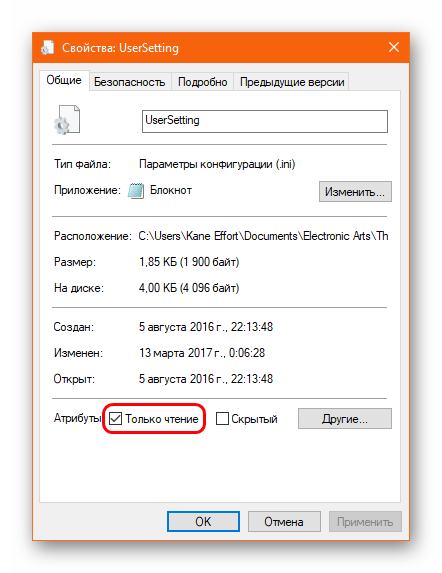
Файл с пользовательскими настройками можно и удалить. Иногда именно это решает проблему с оптимизацией, но сначала запустите игру, чтобы конфиг автоматически пересоздался, а после этого уже попытайтесь оптимизировать продукт через Experience.
В крайнем случае полностью переустановите проблемную игру — вероятно, ошибка связана именно с неудачно проведенной инсталляцией. Не забудьте очистить остаточные данные, кроме, разве что, файлов с сохранением прогресса.
Читайте также: Как правильно переустановить игру в Steam
Why can’t GeForce Experience optimize my games? How to fix GeForce Experience not optimizing games? If you are still trying to figure these questions out, this post of MiniTool is what you need.
Why Can’t GeForce Experience Optimize My Games
Nvidia GeForce Experience is a powerful software that can help users update Nvidia drivers, optimize graphics settings, optimize the installed games on your PC, and so on. Sometimes, however, this program can run into various issues such as GeForce Experience not finding games, GeForce Experience scanning failed, and the one discussed here.
According to user reports, we find the issue can occur after a motherboard change or a GPU driver update. Why can’t GeForce Experience optimize my games? The main reason behind the error is related to corrupted user configuration files. Besides, other factors like improper game settings, antivirus or firewall blocks, corrupt graphic card drivers, and even DNS settings can trigger the error.
How to Fix GeForce Experience Not Optimizing Games
To fix the issue, you can restart your computer or try resetting the game in GFE first to check if it works. If a simple restart/reset can’t resolve the “GeForce Experience not optimizing games” problem, try the following 6 fixes.
Fix 1. Use the Recommended Optimal Settings
Many users reported that they managed to fix the “GeForce Experience game cannot be optimized” issue by enabling the Recommend Optimal settings in GFE. Here’s how to do that:
Step 1. Launch your NVidia GeForce Experience client and go to the Preferences tab from the top menu.
Step 2. Select Games from the left action panel, and then tick the checkbox next to Recommend optimal settings and save the change.
Now, you can restart your PC and see if the NVidia game cannot be optimized problem gets solved.
Fix 2. Delete the User Configuration Files
Sometimes GeForce Experience won’t optimize games when the user configuration files get corrupted. In this case, you can fix it by deleting all the user configuration files in your C drive.
Step 1. Press Ctrl + Shift + Esc keys to open your Task Manager, and then right-click any GeForce Experience-related processes and select End task. Make sure all processes related to the app are not running before proceeding further.
Step 2. Press Win + R keys to open the Run dialog box, and then type %appdata% to it and hit Enter.
Step 3. Inside the pop-up folder, navigate to Local > NVIDIA Corporation > GeForce Experience directory.
Step 4. Open the GeForce Experience folder and delete the CefCache in it permanently.
Once done, reboot your PC and check if the GeForce Experience not optimizing games error persists.
Fix 3. Allow the Program Through Your Firewall or Antivirus Software
Another common reason why the GeForce Experience game cannot be optimized is your Firewall or antivirus interference. To fix it, you can try allowing the app through your Firewall or antivirus. For that:
Step 1. Type firewall in the search box and then select Windows Defender Firewall from the top result.
Step 2. Click on Allow an app or feature through Windows Defender Firewall from the left pane.
Step 3. Scroll down and select the checkbox for NVidia GeForce Experience from the list of programs, and then tick the checkbox for both Private and Public networks, and click OK to save the change. If you can find the game in the list, you can click on Change settings > Allow another app.
Tip: For Avast, you can read this post to add GeForce Experience to the exception lists. For AVG antivirus, navigate to Home > Settings > Components > Web Shield > Exceptions to add the application to exceptions lists. For Kaspersky, navigate to Home > Settings > Additional > Threats and Exclusions > Exclusions > Specify Trusted Applications > Add.
If the “NVidia game cannot be optimized” problem still occurs, you may consider disabling your Windows Defender Firewall temporarily.
Fix 4. Switch to Google DNS
Some users reported that the GeForce game cannot be optimized problem can be resolved by changing their DNS server to Google. It seems strange but really works. Let’s have a try.
Step 1. Open your Control Panel from the Start menu.
Step 2. Change the View by type to Category, and then navigate to Network and Internet > Network and Sharing Centre > Change adapter settings.
Step 3. Right-click the active network and select Properties.
Step 4. Navigate to the Networking tab, and then select Internet Protocol Version 4 (TCP/IPv4) and click on Properties.
Step 5. Select the Use the following DNS server addresses option, and then set the Preferred DNS server: 8.8.8.8, Alternative DNS server: 8.8.4.4. After that, click on OK to save the changes.
Step 6. Type cmd in the search box, and then right-click the Command Prompt from the top result and select Run as administrator. In the elevated Command Prompt, type the ipconfig /flushdns and hit Enter to clean up DNS cache.
Now, restart the application and see if the “GeForce Experience game can’t be optimized” issue is fixed.
Fix 5. Reinstall Your Graphics Card Driver
As mentioned above, the game cannot be optimized GeForce Experience due to corrupted or outdated graphics card drivers. Here you can try reinstalling your GPU driver and see if it works.
Step 1. Open the Run dialog box again, and then type devmgmt.msc in the box and hit Enter to open this program.
Step 2. In the Device Manager window, expand the Display adapters categories, then right-click the graphics card driver and select Uninstall device. Then follow any on-screen prompts to complete this uninstallation.
Step 3. Restart your computer and then Windows will automatically install a default graphics card driver for you. Alternatively, you can visit its manufacturer’s website and install the latest driver manually.
Fix 6. Reinstall GeForce Experience
If none of the above methods work, you may have to consider installing a fresh version of NVidia GeForce Experience. To do so, you need to uninstall it first and download it from the official website.
Step 1. Type appwiz.cpl in the Run dialog box and hit Enter.
Step 2. In the Programs and Features window, scroll down the list of installed programs to find NVidia GeForce Experience, and then right-click it and select Uninstall. Then follow the on-screen instructions to complete the process.
Step 3. Once uninstall, download the newest version from the GeForce Experience official website and install it accordingly.
Сведущие люди, прошу вашей помощи вот в таком вопросе: почему GeForce Experience не загружает и не оптимизирует игру Dishonored 2?
Игра лицензия Стим, установлена на SSD, файлы с конфигом сохраняются в «мои документы», несколько раз запускал игру, менял там настройки графики, разрешение и др. настройки, закрывал игру, все равно настройки не загружаются.( Путь к игре указан верно, клиент GeForce Experience игру видит, но не оптимизирует и не загружает игровые настройки.
Почему мне это важно: дело в том, что я хочу запустить игру через DSR функцию на панели настроек NVIDIA в разрешении 4К, тем более что монитор Самсунг S24D590L, 24″ вкупе с видеокартой Gigabyte GV-N1070XTREME-8GD, GTX 1070 выдает отличную картинку и графику!!! (играл так в Ведьмака 3-шедевр просто). Но тут я не могу поставить разрешение 4К и применить DSR функцию как в ведьмаке 3.
Если кто знает как решить данную проблему с загрузкой игровых настроек в GFE, прошу вашей помощи!
Оптимизация игры – одна из основных функций GeForce Experience, которая позволяет увеличить ее производительность за счет установки оптимальных настроек в соответствии с конфигурацией ПК. То есть, чем выше мощность компьютера, тем более высокие настройки графики будут установлены программой.
Но иногда пользователи сталкиваются с проблемой, когда им не удается оптимизировать игры в GeForce Experience. Существует ряд причин этой ошибки, и наиболее распространенной из них является повреждение драйверов nVidia и связанных с ними системных файлов.
Удаление файлов конфигурации пользователя
Если GeForce Experience не оптимизирует игру, в первую очередь удалите все файлы конфигурации пользователя. Программа создает эти файлы в системном разделе (обычно, на диске С) и использует в качестве справочных в процессе работы. Попробуйте удалить их, чтобы при следующем запуске программа автоматически создала новые.
Закройте GeForce Experience, перейдите в «Диспетчер задач» командой taskmgr из окна Win + R или просто нажмите Ctrl+Shift +Esc.
Найдите все задачи GeForce Experience и завершите их.
Затем откройте окно «Выполнить» нажатием на Win + R, наберите %appdata% и подтвердите запуск на «ОК».
Кликните на вкладку AppData в адресной строке и откройте папку Local. Затем перейдите по пути NVIDIA Corporation — GeForce Experience и удалите папку CefCache.
После перезагрузите компьютер, попробуйте снова оптимизировать игру.
Еще одно эффективное решение заключается в удалении приложения GeForce перед переустановкой новой версии, загруженной с официального сайта.
Откройте раздел «Программы и компоненты» командой appwiz.cpl, запущенной из окна Win + R.
Найдите приложение GeForce Experience, щелкните по нему правой кнопкой мыши и удалите.
После удаления загрузите последнюю версию из сайта nVidia и установите ее соответствующим образом.
Перезагрузите компьютер. Проверьте, удалось ли оптимизировать игру.
Отключение брандмауэра
Как известно, брандмауэр Windows отслеживает входящие и исходящие пакеты. Он может заблокировать некоторые соединения и процесс установки программ, если они не соответствуют его критериям. Поэтому попробуйте отключить этот межсетевой экран, который, возможно, препятствует оптимизации игр.
В диалоговом окне Win + R запустите команду control, чтобы перейти в Панель управления.
Переключите просмотр в правом верхнем углу на крупные значки и перейдите в раздел «Брандмауэр Windows».
В левом боковом меню щелкните на пункт «Включение или отключение брандмауэра Windows». В параметрах домашней и общественной сети отметьте опции «Отключить брандмауэр Windows».
Сохраните изменения и перезагрузите ПК.
Активация рекомендуемых оптимальных настроек
Проблема также может возникнуть из-за изменения настроек, которые не соответствуют конфигурации ПК. Когда пытаетесь оптимизировать любую игру, приложение nVidia проверяет несколько параметров, чтобы улучшить ее производительность. Если они не соответствуют характеристикам ПК, столкнетесь с ошибкой оптимизации. В этом решении попробуйте включить оптимальные настройки и проверьте, решает ли это проблему.
Откройте GeForce Experience, затем на вкладке Параметры нажмите на подраздел «Игры».
Отметьте флажком опцию «Рекомендуемые оптимальные настройки».
Выйдите из приложения, перезапустите систему.
Обновления графического драйвера
Если GeForce Experience все еще не оптимизирует любые игры, попробуйте обновить драйвер видеокарты. Возможно, он неисправен или устарел. Нужно полностью удалить все файлы драйверов перед установкой их новых версий, поэтому воспользуемся утилитой Display Driver Uninstaller.
Загрузите ее из официального сайта и установите.
Затем запустите компьютер в Безопасном режиме. Если используете Windows 10, откройте меню Пуск и щелкните на кнопку Питание. Удерживая Shift, нажмите на кнопку «Перезагрузка». При отображении экрана выбора действий, перейдите по пути: Поиск и устранение неисправностей –Дополнительные параметры. Перейдите в Параметры загрузки и нажмите на F4 для входа в безопасный режим.
Запустите утилиту DDU, выберите графический процессор и кликните на кнопку «Удалить и перезагрузить». После завершения этого процесса будут полностью удалены видеодрайвера.
Загрузите компьютер в обычном режиме, и запустите приложение. На вкладке «Драйверы» щелкните на кнопку «Проверить наличие обновлений». Введите свою спецификацию в правой части экрана, затем нажмите кнопку «Начать поиск».
После обновления перезагрузите компьютер. Посмотрите, удается ли оптимизировать любые игры.
Many Nvidia GeForce Experience users are facing the issue where the utility cannot optimize games. Here are the fixes that’ll help you fix the error.
Nvidia GeForce Experience is a useful PC utility that can optimize your game’s graphics settings to achieve 60 FPS.
However, many users are facing the issue where the utility just doesn’t optimize the settings. The following are the fixes that’ll help you fix the issue.
Fix #1
First, make sure you have enabled Recommended optimal settings in Geforce Experience settings. Open GeForce Experience > Preferences > Games > check “Recommend optimal settings”. Now try optimizing your game and it should be working fine.
Fix #2
the first fix is simple, just delete the user configuration files to fix the issue. Open Task Manager and make sure there are no processes running related to GeForce Experience.
Then navigate to “C:\Users\”your username”\AppData\Local\NVIDIA Corporation\GeForce Experience”. Delete “CefCache” folder and restart your PC. Open Nvidia GeForce Experience and you’ll be able to optimize your games.
Fix #3
If the issue still persists then maybe it’s the anti-virus software or Windows Defender might be blocking Nvidia GeForce Experience from optimizing your games. This can be fixed by disabling your anti-virus.
If you haven’t installed any anti-virus software then your just need to disable Windows Defender. Go to Settings > Update & Security > Windows Security > Virus & threat protection and switch off Real-time protection. Now optimize your PC games and GeForce Experience will have no issue doing its job.
Fix #4
If the above fixes haven’t worked for you then the Windows Firewall might be the culprit that isn’t letting GeForce Experience optimize your games.
To disable Firewall open Settings, search for “Windows Defender Firewall” and open it. Click on “Turn Windows Defender Firewall on or off” on the left and check both “Turn off Windows Defender Firewall”. Now open GeForce Experience and optimize your games.
Fix #5
If none of the above fixes have fixed the “Nvidia GeForce Experience Cannot Optimize Games” issue for you then reinstall GeForce Experience and graphics drivers. A fresh install will fix the issue for good.
That is all for our fixes on Nvidia GeForce Experience not optimizing games. If you are facing other PC issues and errors then also check our hub for commonly occurring PC errors and their fixes.